Интернет реле на DIN рейку на 2 релейных канала RODOS-9 Open Frame
Сетевое реле RODOS-9 Open Frame представляет собой коммутатор силовых нагрузок. Коммутация производится посредством управления электромеханическим реле (контакты механически замыкаются/размыкаются). Управление реле и настройка устройства производится через Ethernet кабель:
- напряжение питания: постоянное 7 – 24 B;
- количество реле: 2 шт;
- номинальная коммутируемая нагрузка на реле:
- 7 А/30 B (постоянное напряжение);
- 7 A/250 B (переменное напряжение 50/60 Гц);
- интерфейс Ethernet: 1 x 10Base-T;
- диапазон рабочих температур: – 40 … +60 °C.
Цена: 5203 ₽ с НДС
Сетевое реле RODOS-9 Open Frame – это специальная версия двухканального коммутатора нагрузок в сверхкомпактном исполнении без корпуса для установки в модульных системах автоматизации. Предусмотрена установка устройства на DIN рейку, а также на вертикальные стойки с резьбой М3.
Внешний вид RODOS-9 Open Frame и назначение выводов

1 – Разъем питания
2 – Разъемы для подключения коммутируемых линий:
- при выключенном канале контакт «N.C.» замкнут на контакт «COM», «N.O.» отсоединен
- при включенном реле контакт «N.O.» замкнут на «COM», «N.C.» отсоединен Контакт «N.C.» присутствует только на реле типа 1С.
3 – Ethernet разъем RJ-45 для подключения к сети интернет
4 – Светодиод, отображающий режим работы устройства
5 – Светодиоды индикации включения каналов
6 – Кнопка сброса настроек до значений по умолчанию
Управление Интернет реле на DIN рейку на 2 релейных канала RODOS-9 Open Frame
- Встроенный web-интерфейс позволяет управлять реле и производить настройки устройства с любого устройства через web-браузер
-
Прямые http запросы (http GET)
- позволяет встраивать компоненты управления реле в различные системы автоматизации (например, 1С)
- создание скриптов под различные операционные системы для решения типовых задач; управление реле через ярлыки на рабочем столе
- внедрение элементов управления реле на пользовательский сайт
- Через UDP команды можно управлять реле либо получить список устройств RODOS-9 OF, подключенных к сети (широковещательный запрос)
- Подача импульса на реле – включение реле на заданный промежуток времени
Настройки
- Состояния встроенного реле после подачи питания на RODOS-9 OF: включено; выключено; воспроизводит состояние, которое было до выключения
- Названия встроенного реле и устройства, отображаемые в web-интерфейсе можно менять. Поддерживаются русские символы
- Работа со статическим IP адресом либо по DHCP
- Логин и пароль для доступа к разделам настроек и управления
- Настройка длительности импульса, подаваемого на встроенное реле
Подключение
- Напряжение питания 7…24 В постоянное;
- Интерфейс – Ethernet 10BaseT (максимальная длина сегмента 100 метров).
Варианты крепления
- На DIN рейку с помощью кроштейна DRG-01.


- На вертикальные стойки с резьбой М3 «PCHSS-08»

Схема подключение контактора

- COM – «общий»
- N.O. – «нормально разомкнутый» – замыкается на «COM», когда реле включено
- N.C. – «нормально замкнутый» – замыкается на «COM», когда реле выключено
Доступ к настройкам устройства и управлению реле доступен с любого устройства через web-браузер через встроенный web-интерфейс. Никаких дополнительных программ не требуется – достаточно наличия сетевого соединения с RODOS-9 OF.
Встроенный Web-интерфейс
Главное меню Ethernet реле на DIN рейку на 2 релейных канала RODOS-9 Open Frame
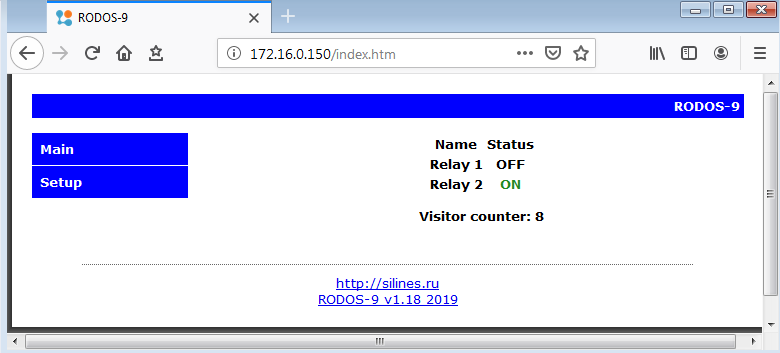
Страница управления реле
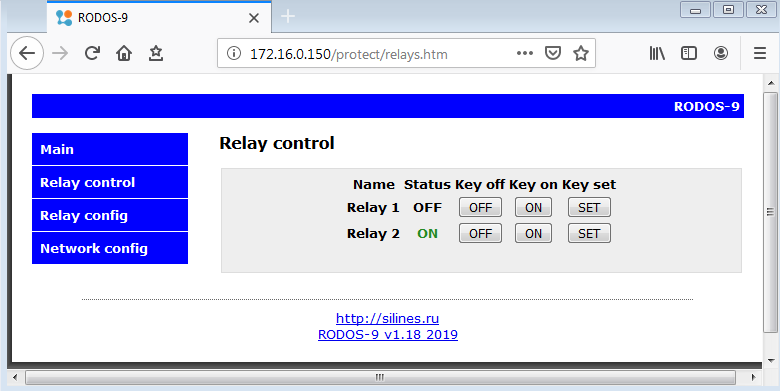
Где:
- «ON» – включить реле
- «OFF» – выключить реле
- «SET» – подать импульс на реле заданной (в настройках web-интерфейса) длительностью (включение и последующее выключение)
Страница настроек реле и отображаемых названий web-интерфейса
- ON – реле включится
- OFF – реле останется в выключенном состоянии
- MEM – реле перейдет в состояние, которое было до выключения RODOS-9 DIN
В полях «Relay 1» и «Device name» задаются названия соответствующих элементов, отображаемые в web-интерфейсе.
В поле «SET Pulse duration» задается длительность импульса, подаваемого на реле командой «SET».
Снятие галочки в поле «Secure management» открывает доступ к управлению реле по http GET (прямым http) запросам без авторизации.
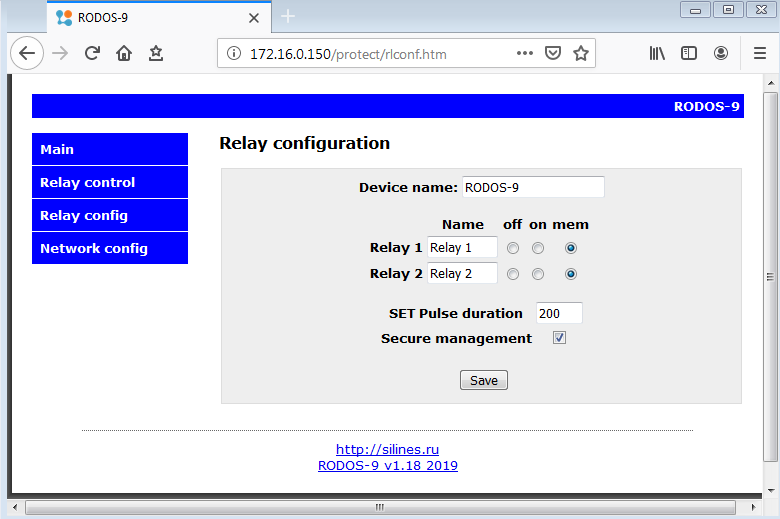
Страница сетевых настроек RODOS-9
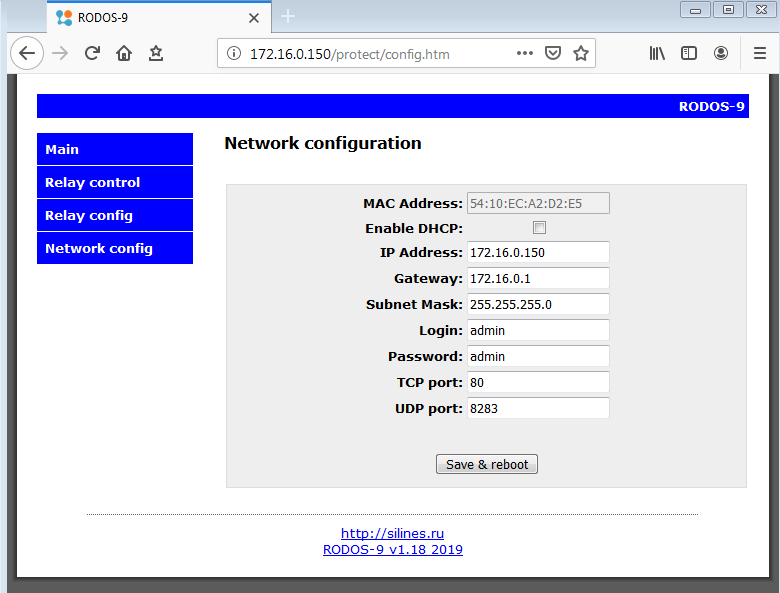
Управление реле через прямые http запросы
(подробнее исходный код скриптов с примерами команд представлены в подробной документации к устройству)
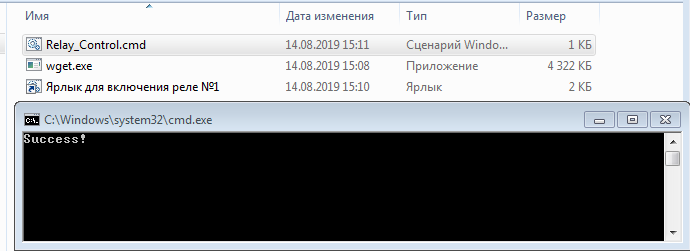
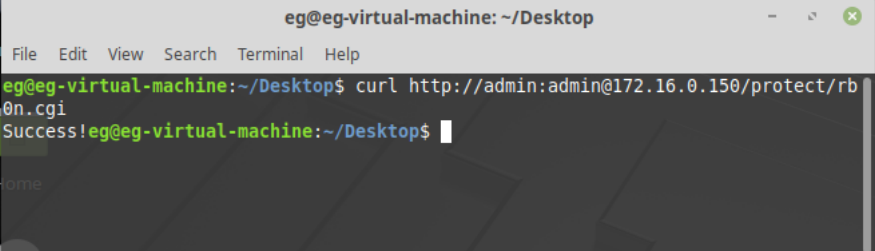
Управление реле через UDP команды
(подробнее исходный код скриптов с примерами команд представлены в подробной документации к устройству)
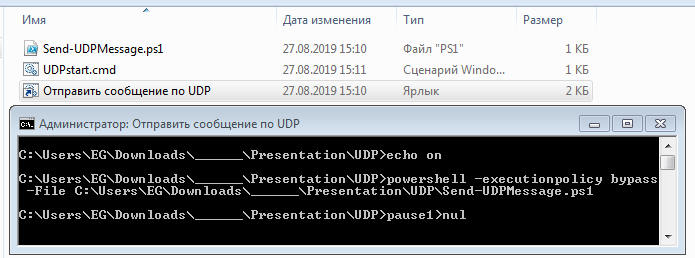


Получение списка подключенных устройств по UDP
(подробнее исходный код скриптов с примерами команд представлены в подробной документации к устройству)



Получение списка подключенных устройств по UDP
(подробнее исходный код скриптов с примерами команд представлены в подробной документации к устройству)



Инструкция по настройке интернет реле RODOS
Часто задаваемые вопросы
Почему в описании написано, что нагрузкой свыше 7А/250В необходимо управлять с помощью контактора. На фотографии к реле написано 10А/250В?
Сетевое реле RODOS-9 Open Frame – 10А/250В промаркированные на реле, актуальны для чистой резистивной нагрузки, которая в бытовой электронике встречается крайне редко. Тестирование данного реле происходило на типовых приборах, таких как лампы накаливания, нагреватели. В итоге, определили максимальную нагрузку для устройства.
| Бренд | |
|---|---|
| Страна производитель | |
| Производитель | |
| Модель | |
| Примечание |
Электрические характеристики
| Напряжение питания устройства | 7… 24 B (постоянное) |
| Номинальная коммутируемая нагрузка на реле (постоянное напряжение) |
7 A / 30 B |
| Номинальная коммутируемая нагрузка на реле (переменное напряжение 50/60 Гц) |
7 A / 250 B |
| Максимальное коммутируемое напряжение на реле | 250 B (50/60 Гц переменное); 30 B (постоянное) |
| Максимальная коммутируемая мощность на реле | 1750 BA (переменное напряжение); 170 Вт (постоянное напряжение) |
*При необходимости увеличения нагрузочной способности коммутируемых каналов рекомендуется использовать “контакторы” совместно с используемым устройством.
Основные характеристики
| Диапазон рабочих температур | -40 … +60 °С |
| Диапазон настраиваемых портов TCP | 0 – 9999 |
| Диапазон настраиваемых портов UDP | 0 – 9999 |
| Масса | 60 гр. |
| Габариты (длина x ширина x высота), мм | 100x50x20 |
| Количество встроенных реле | 2 |
| Тип реле | 1С |
| Комплектация | Устройство RODOS-9 Open Frame – 1 шт.
Кроштейны DRG-01 не входят не комплектацию устройства и приобретаются отдельно. |
Файлы для скачивания
Основано на 0 отзывах
Оставьте первый отзыв “Интернет реле на DIN рейку на 2 релейных канала RODOS-9 Open Frame” Отменить ответ
You must be logged in to post a review.
Возможно Вас также заинтересует…
Похожие товары
-
Modbus модули Silines, Преобразователи интерфейсов Silines
Преобразователь интерфейсов USB-RS485 HARTZ-RS1
 Modbus модули Silines, Преобразователи интерфейсов Silines
Modbus модули Silines, Преобразователи интерфейсов SilinesПреобразователь интерфейсов USB-RS485 HARTZ-RS1
0 out of 5(0)Преобразователь интерфейсов предназначен для обмена данными между устройствами, подключенными к линии RS-485 и компьютером, оснащенным USB интерфейсом:
- варианты исполнения: HARTZ-RS1 для подключения между концевыми устройствами на линии RS-485. Терминирующий и подтягивающие резисторы отсутствуют;
- напряжение питания постоянное 5 В (USB);
- преобразователь интерфейсов USB-COM в RS-485;
- диапазон рабочих температур -40 … +85 °C.
SKU: HS0001 -
Интернет реле Silines, Управление нагрузкой Silines
Ethernet реле на 2 релейных канала RODOS-9
0 out of 5(0)Данное интернет реле представляет собой коммутатор силовых нагрузок. Коммутация производится посредством управления электромеханическим реле (контакты механически замыкаются/размыкаются). Управление реле и настройка устройства производится через Ethernet кабель:
- напряжение питания: постоянное 7 – 24 B;
- количество реле: 2 шт.;
- номинальная коммутируемая нагрузка на реле:
- 7 А/30 B (постоянное напряжение);
- 7 A/250 B (переменное напряжение 50/60 Гц);
- интерфейс Ethernet: 1 x 10Base-T;
- диапазон рабочих температур: – 40 … +60 °C.
SKU: ES0002

























There are no reviews yet.